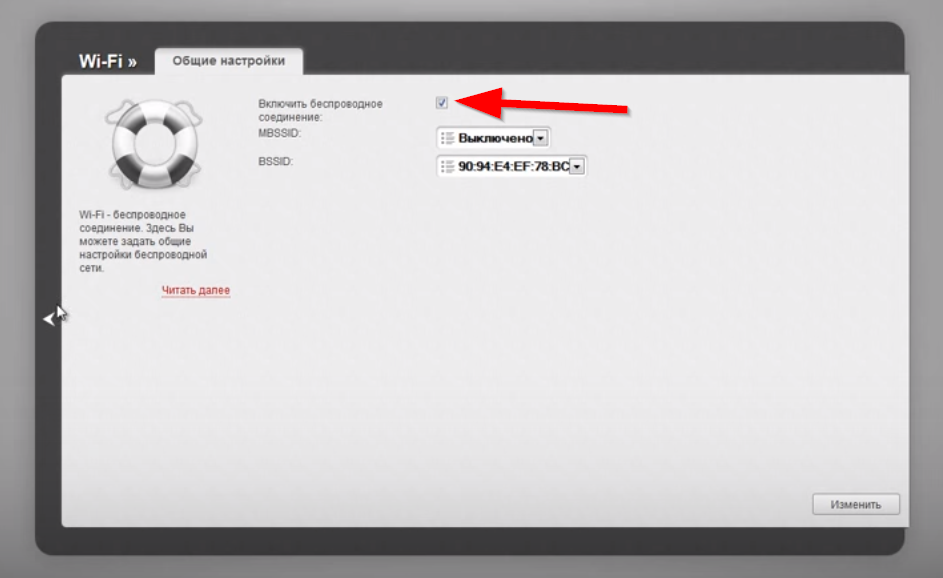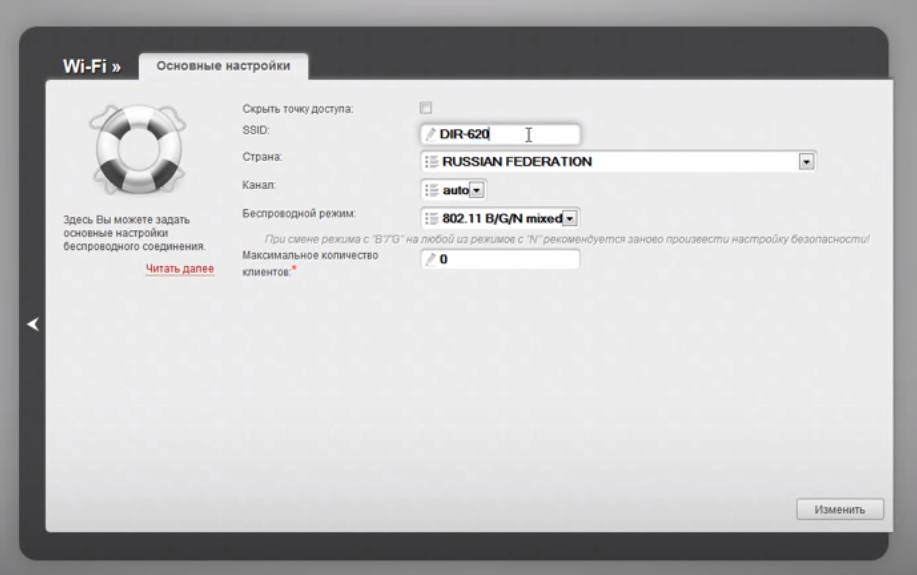Крайне рекомендуется настраивать роутер подключившись к компьютеру через lan кабель, который кстати, идет в комплекте с роутером.
Как и любое другое сетевое оборудование, не рекомендуется производить настройку и обновление програмного обеспечения через wifi.
Сперва наперво, для настройки включите роутер dir 620 в розетку, если диоды на панеле роутера замигали — все отлично! Затем вставьте сетевой кабель в один из свободных lan портов роутера, они должны быть подписаны. В какой именно порт роутера вставлять кабель — значения не имеет. Второй конец сетевого кабеля включите в сетевую карту вашего компьютера (сетевая карта может быть встроена в материнскую плату).
Содержание
Время настраивать роутер.
Откройте любой из установленных в вашей системе браузер (Internet Explorer, Microsoft Edge, Google Chrome, Mozilla Firefox, Safari), в адресной строке введите http://192.168.0.1 или http://192.168.1.1 (в зависимости от ревизии роутера, один из этих адресов будет работать).
Если вы увидели страницу входа по одному из адресов — пропустите следующий шаг.
Если ни один из адресов не работает, попробуйте произвести следующие действия:
В поле логин введите «admin» без кавычек, в пароль так же «admin». Вы попадете на страницу настроек роутера DIR 620. Для настройки интернета перейдите на вкладку «Сеть» и введите туда данные, которые передал ваш провайдер, как правило все данные есть на доп. листе договора с провайдером, если же вы потеряли этот документ, позвоните провайдеру и скажите, что вам нужны настройки для роутера.
Перейдем к настройке WIFI сети роутера DIR 620.
Перейдите на страницу Wi-Fi и вкладку «Общие настройки», поставьте галочку «Включить беспроводное соединение»
Вернитесь на предыдущую страницу и выберите «Основные настройки» в разделе Wi-Fi.
Галочку «Скрыть точку доступа» ставить не нужно.
В графе SSID введите название вашей Wi-Fi точки (название можете придумать любое), именно это название вы будете видеть подключаясь с любого устройства к вашей будущей Wi-Fi сети.
В графе «Страна» выберите страну вашего местонахождения. Графу «Канал» лучше всего оставить в режиме «auto», как и беспроводной режим, так же лучше оставить по-умолчанию «802.11 B/G/N mixed».
Графа «Максимальное количество клиентов» означает кол-во устройств, которые могут одновременно подключаться к сети и пользоваться интернетом, если ограничивать не планируете — оставьте «0», 0 означает отсутствие ограничений по количеству подключений.
Подтвердите настройки нажатием на кнопку «изменить», расположенную в правом нижнем углу.
Пора настроить безопасность вашей Wi-Fi сети
Перейдите по ссылке «Настройки безопасности» все в том разделе Wi-Fi.
Из выпадающего списка выберите «WPA-PSK/WPA2-PSK mixed», в графу «Ключ шифрования PSK» придумайте и введите пароль (это и будет ваш пароль на Wi-Fi сеть), пароль должен состоять минимум из 8 знаков, можно использовать цифры и латинские буквы. В настройках шифрования WPA оставьте «TKIP+AES» и период обновления ключа «3600», снова нажмите на кнопку «изменить»
На этом все, вы настроили Wi-Fi сеть на роутере Dir 620!